在ppt里,我们可以通过调节图片透明度的方式,将图片用作背景或辅助图,不过直接导入的图片是无法更改透明度的,那么ppt里图片透明度怎么调呢。
ppt里图片透明度怎么调
第一步,点击顶部“插入”,点击“形状”下的箭头。
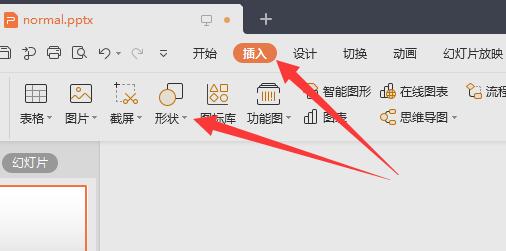
第二步,选择你的图片形状,一般为矩形。
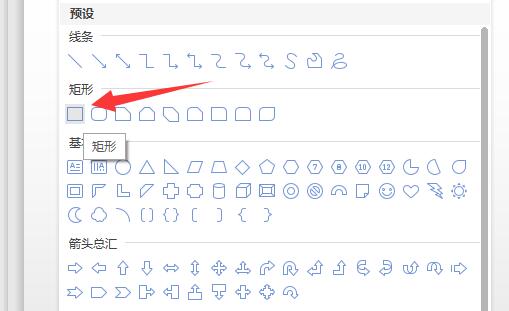
第三步,在ppt里绘制与你图片尺寸相同的矩形。
(不同也没事,不过可能会失真)
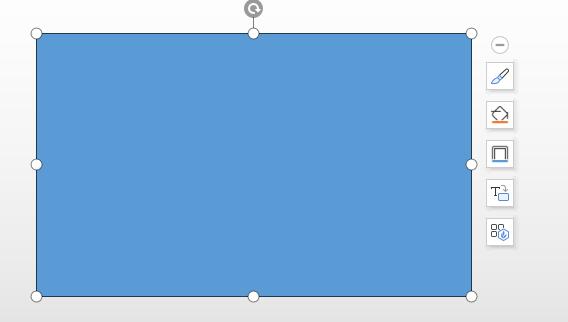
第四步,右键图形,点击“填充”下的箭头,选择“图片或纹理”并选择“本地文件”
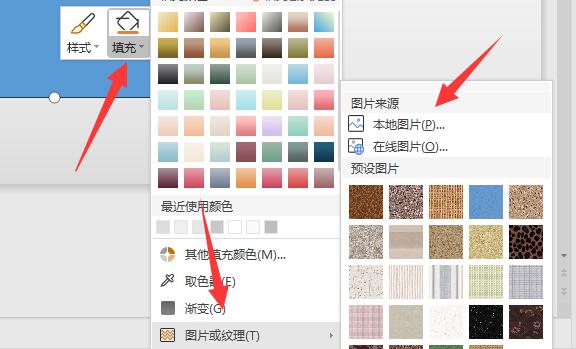
第五步,将图片插入进来后,继续选择填充,这次点击“更多设置”
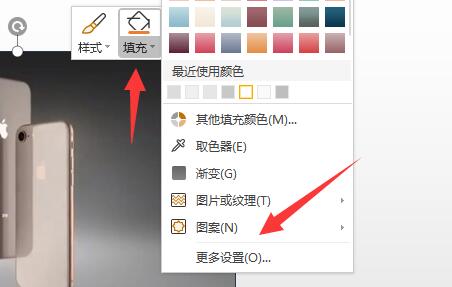
第六步,打开设置后在右边滑动透明度滑块就能调节图片透明度了。
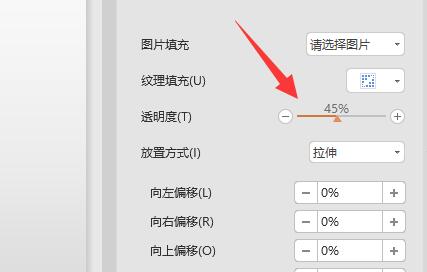
相关文章:ppt制作教程|背景图片怎么设置


















